|
大家在看新闻的时候不知道有没有注意到,在屏幕的脚下有一行从左到右的游动字幕字幕(视频加滚动字幕)的内容也是一些新闻内容,一般字幕默认的都是静态的(视频加字幕),但这个新闻的内容不是我们要讲的重点啦,重点是下面的那行游动字幕是怎么制作的。导读:视频加特效鼓掌声 手绘涂鸦画录制成视频 视频加滚动字幕软件下载:http://www.leawo.cn/ND_upload.php?do=info&id=1748 在视频的脚下出现一行游动的字幕也不仅仅是在看新闻的时候能够看到,在很多的电视台都有看到,有的电视台那里的字幕内容不仅仅是新闻的内容,还有很多是为了给大家预告下一个节目为内容等等。 下载上面已经提供了下载地址的视频加滚动字幕软件,然后安装到自己的电脑上运行即可。运行视频加滚动字幕软件之后需要稍等一下,再点击新建项目按钮,然后在弹出的窗口给文件命名字,选择文件储存的位置点击确定。接着会进入到新建工程的窗口,这里需要注意一下的就是选择工程预设,选择DV—PAL宽银幕48KHz,在右边可以看到先关的参数。因为DV—PAL是中国标准电视制式,再给序列命名,确定就OK啦。 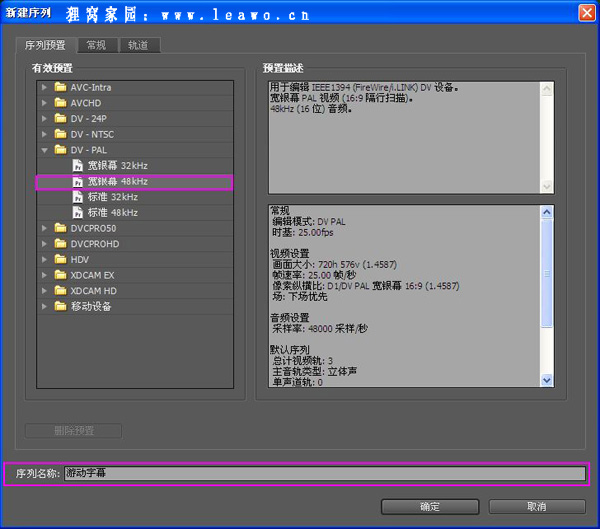 在左上角的项目面板的空白处双击导入素材,当然你也可以在空白处右键选择导入,或者是选择文件 — 导入,也还可以按快捷键Ctrl+I,这几种方法都是可以将素材导入到软件里面的 ,很是方便,多种选择!  导入了素材之后就用鼠标拖拽的方式把素材添加到视频1轨道上。当我们需要用到很多个视频轨道时,尤其是进行一些多机位视频编辑,就会遇到现有的视频轨道不够,那么就需要添加一些视频轨道啦。在视频轨道的前面右键,选择添加视频轨道,在弹出的窗口输入你需要创建的视频轨道数量即可。  然后就可以对素材进行一些简单的编辑啦。在右下角有剪辑视频需要用到的工具,其中用得最多的还是剃刀工具和选择工具。剃刀工具是用来裁剪素材的,而选择工具是用来选择素材,移动素材等这些操作。用剃刀工具在素材上把素材切割了之后,再用选择工具选中不需要的素材按Delete键删除就可以了。  当做好了这些工作之后就开始制作游动的字幕吧,点击菜单栏上面的字幕,选择新建 — 默认游动字幕,接着会弹出一个对话框,可以给字幕命名,如:游动字幕。 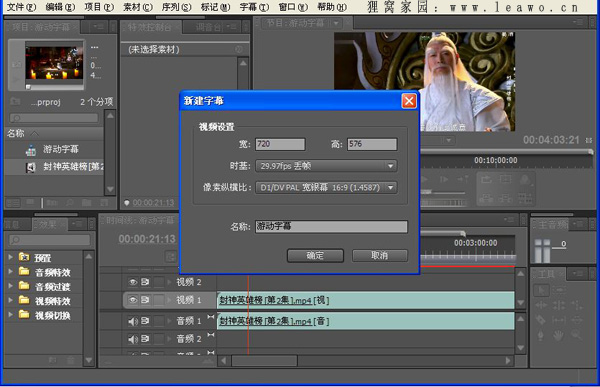 点击了确定之后就进入到了文字编辑界面啦,在屏幕上随便点一下就能出入文字啦,在左边是一些文字输入工具,而右边则是文字编辑属性。可以编辑文字的样式、大小、颜色、阴影、描边等等,这些都是用来美化文字,使文字效果更加好的。文字的样式还可以导入在网上下载的文字样式哦,比如是一些艺术字之类的。 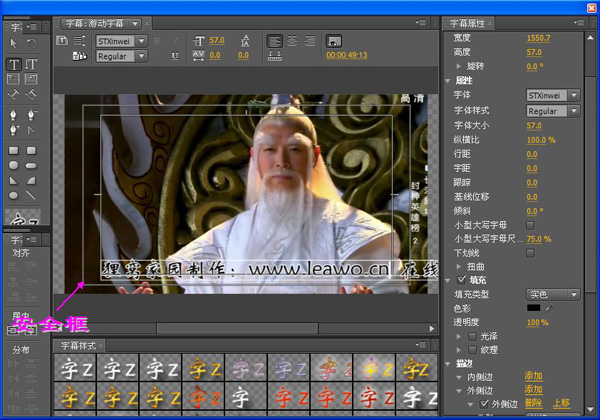 输入了文字之后安装Ctrl键把文字移到都屏幕下面,但是不要太下,要保证文字的位置是在安全框内。然后点击上面的滚动/游动选项按钮,字幕类型选择为向左游动,时间(帧)下面的开始于屏幕外,结束于屏幕外都勾选上。  字幕制作完成之后把文字编辑窗口关闭,注意是关闭哦,然后就回到了软件的操作界面啦,在项目面板处就能看到游动字幕了,再用鼠标把游动字幕拖拽到视频2轨道上。按下空格键就可以在预览窗口看到字幕是从左边向右边游动啦。  OK!就这样,简单一行游动字幕就制作完成啦,你明白了吗,试下……只要照着步骤操作应该就不会出什么大问题啦。如果有什么问题的可以给我留言,或是咨询我们的在线客服qq876292449哦。视频加一行滚动字幕,视频加滚动字幕都很容易的哦,赶快来亲身操作体验吧 |

